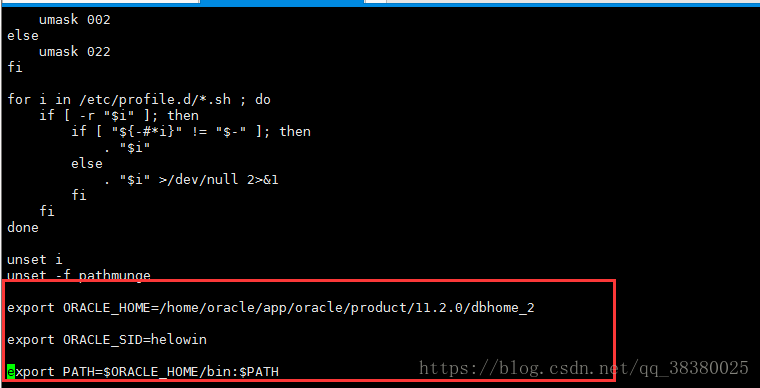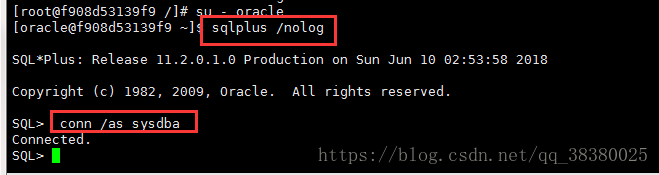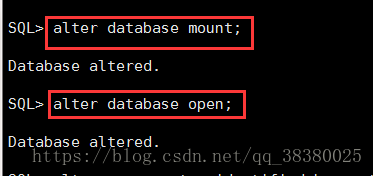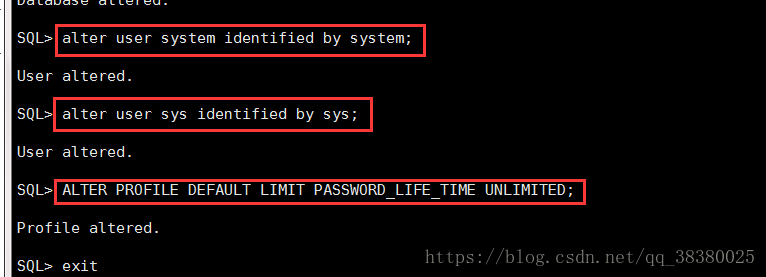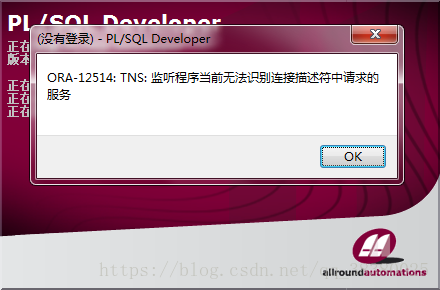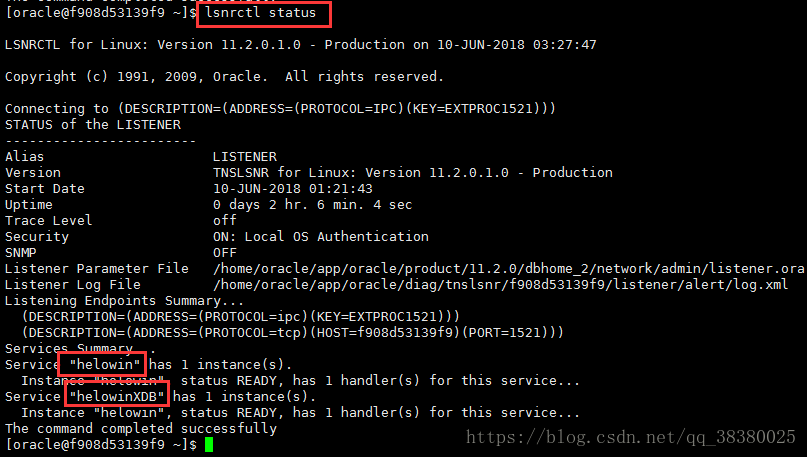博客转载https://blog.csdn.net/qq_38380025/article/details/80647620,https://blog.csdn.net/qq_27039845/article/details/84947345, https://www.cnblogs.com/yufeng218/p/8370670.html 侵删
一、安装docker
1、Docker 要求 CentOS 系统的内核版本高于 3.10 ,查看本页面的前提条件来验证你的CentOS 版本是否支持 Docker 。
通过 uname -r 命令查看你当前的内核版本
$ uname -r
2、使用 root 权限登录 Centos。确保 yum 包更新到最新。
$ sudo yum update
3、卸载旧版本(如果安装过旧版本的话)
$ sudo yum remove docker docker-common docker-selinux docker-engine
4、安装需要的软件包, yum-util 提供yum-config-manager功能,另外两个是devicemapper驱动依赖的
$ sudo yum install -y yum-utils device-mapper-persistent-data lvm2
5、设置yum源
$ sudo yum-config-manager --add-repo https://download.docker.com/linux/centos/docker-ce.repo

6、可以查看所有仓库中所有docker版本,并选择特定版本安装
$ yum list docker-ce --showduplicates | sort -r

7、安装docker
$ sudo yum install docker-ce #由于repo中默认只开启stable仓库,故这里安装的是最新稳定版17.12.0$ sudo yum install# 例如:sudo yum install docker-ce-17.12.0.ce

8、启动并加入开机启动
$ sudo systemctl start docker$ sudo systemctl enable docker
9、验证安装是否成功(有client和service两部分表示docker安装启动都成功了)
$ docker version

①、开始拉取镜像-执行命令:
docker pull registry.cn-hangzhou.aliyuncs.com/helowin/oracle_11g
下载完成后 查看镜像: docker images
可以看到已经下载好了
② 、创建容器
docker run -d -p 1521:1521 --name oracle11gregistry.cn-hangzhou.aliyuncs.com/helowin/oracle_11g
这里说一下,命令后面的地址一定要是你下载的镜像地址也就是你拉取镜像名字,否则会出现名字已存在等问题!
如果创建成功能会返回容器id
③、启动容器
docker start oracle11g④、进入镜像进行配置
1、 docker exec -it oracle11g bash
2、进行软连接
sqlplus /nolog
发现没有这个命令,用不了
3、切换到root 用户下
su root
密码:helowin
4、编辑profile文件配置ORACLE环境变量
export ORACLE_HOME=/home/oracle/app/oracle/product/11.2.0/dbhome_2export ORACLE_SID=helowinexport PATH=$ORACLE_HOME/bin:$PATH

在最后加上
保存并退出 :wq
5、创建软连接
ln -s $ORACLE_HOME/bin/sqlplus /usr/bin
6、切换到oracle 用户
这里还要说一下,一定要写中间的内条 - 必须要,否则软连接无效
⑤ 、登录sqlplus并修改sys、system用户密码
sqlplus /nolog
conn /as sysdba
接着执行下面命令
alter user system identified by system;
alter user sys identified by sys;
也可以创建用户 create user test identified by test;并给用户赋予权限 grant connect,resource,dba to test;
注意了这里的坑开始出现了 当执行修改密码的时候出现 : database not open
输入:alter database open;
注意了:这里也许还会提示 : ORA-01507: database not mounted
不急!继续!
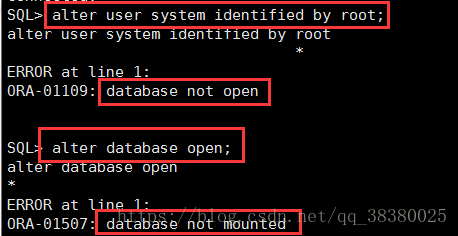
输入 :alter database open;
然后就可执行 修改数据库密码的命令了
改完之后输入:ALTER PROFILE DEFAULT LIMIT PASSWORD_LIFE_TIME UNLIMITED;
刷新下表
exit 是退休sql 软连接
⑥、使用pl/sql 进行连接
之前我们把端口映射到了1521上,所以我们需要进行配置 tnsnames.ora
docker_oracle11 = (DESCRIPTION = (ADDRESS_LIST = (ADDRESS = (PROTOCOL = TCP)(HOST = 192.168.211.135)(PORT =1521)) ) (CONNECT_DATA = (SERVICE_NAME = orcl) ))
打开pl/sql 进行登录 :提示监听程序当前无法识别连接描述符中请求的服务
这时我们需要去看一下oracle 的 lsnrctl 服务
看到这两个了么,任选其一,修改 tnsnames.ora的 service_name=helowinXDB
docker_oracle11 = (DESCRIPTION = (ADDRESS_LIST = (ADDRESS = (PROTOCOL = TCP)(HOST = 192.168.211.135)(PORT =1521)) ) (CONNECT_DATA = (SERVICE_NAME = helowinXDB) ))
欧克,登录成功。
navicate 连接已经拉取的Oracle
docker pull
(2)创建oracle容器
docker run -d -p 1521:1521 --name oracle11g

(3)启动容器
docker start oracle11g

(4)进入镜像配置
docker exec -it oralce11g(这个地方可以是容器名也可以是容器id)

(5)创建软连接sqlplus /nolog,此时是无效的 command not found

(6)先切换到root用户去解决软连接的问题
切换root用户,并编辑profile文件

[root@a8a161b66e1d /]# vi /etc/profile
在文件末未添加
export ORACLE_HOME=/home/oracle/app/oracle/product/11.2.0/dbhome_2
export ORACLE_SID=helowin
export PATH=$ORACLE_HOME/bin:$PATH

这是才真正创建l软连接
ln -s $ORACLE_HOME/bin/sqlplus /usr/bin
su - oracle

conn sys/ as sysdba;

alter user sys identified by sys;
alter user system identified by system;
创建用户
create user dlsys identified by dlsys;
赋予权限
grant connect,resource,dba to dlsys;

(5)配置listener.ora以及 tnsnames.ora
进入oracle用户的家目录
输入 lsnrctl status查看监听状态

cd /home/oracle/app/oracle/product/11.2.0/dbhome_2/network/admin
目录下有两个文件listener.ora以及 tnsnames.ora
用vi编辑这两个文件修改host为自己的ip

至此就可以用客户端连接oracle了

接下来讲下怎么导入dmp数据到oracle库中
(6)将dmp文件上传到容器中
docker cp syszdb.DMP 容器id:/home/oracle/(注意syszdb.DMP文件放在dockertoolbox的安装目录下)

(7)创建一个逻辑目录并赋予去权限(导入命令的时候需要用到)

查看刚才创建的目录

(7)创建表空间及用户
CREATE TABLESPACE "DLGIS"
LOGGING
DATAFILE '/home/oracle/app/oracle/oradata/helowin/DLGIS.ORA' SIZE 400M
REUSE EXTENT MANAGEMENT LOCAL SEGMENT SPACE MANAGEMENT AUTO;
ALTER DATABASE
DATAFILE '/home/oracle/app/oracle/oradata/helowin/DLGIS.ORA' AUTOEXTEND
ON NEXT 10M MAXSIZE UNLIMITED;

表空间及用户名创建完后就可以返回到oracle用户的家目录
(oracle用户的家目录可以通过su root输入密码helowin后切换oracle用户su - oracle)
(8)最后输入导入命令:(针对expdp的导出命令)
impdp dlsys/dlsys@helowin directory=dir_dump dumpfile=syszdb.dmp